En el día de ayer os hablamos de 4 herramientas indispensables para poder conocer todos los detalles de Flickr. Os enseñamos como conseguir una URL más sencilla, como subir varios archivos en conjunto, además de cómo usar Windows Live Photo Gallery y cómo subir archivos desde una carpeta predefinida.

Hoy nos centraremos en mostraros cómo podéis subir fotos a Flickr con vuestro móvil vía mail, además de a editar imágenes, entre otras cosas. Ya que Flickr avanza estrepitosamente en cuota de mercado, ganándose a los usuarios más avanzados y su poder de recomendación, no querrás dejar de ponerte a la altura y hacerte todo un profesional de esta red social.
5- Sube fotos a Flickr desde tu móvil vía e-mail
Puedes subir de una manara rápida las imágenes que tomes con tu móvil a través de e-mail como archivo adjunto. Para ello primero tendrás que entrar en la dirección www.flickr.com/account/uploadbyemail cuando hayas iniciado sesión en tu cuenta Flickr. Ahí aparecerá una dirección de e-mail única y personal para tu usuario que tendrá la forma @photos.flickr.com.
Para subir tus fotos enviarlas por correo electrónico a esa dirección con el título de la foto en el asunto y la descripción de la foto en el cuerpo del e-mail. Incluso si dispones de un teléfono viejo la mayoría de operadores permiten mandar mensajes MMS directamente a recipientes e-mail, es decir podrás también subir fotografías con este método.
6- Configura el nivel de privacidad de las fotografías subidas por e-mail
Cuando subes tus imágenes por correo electrónico, la imagen adopta automáticamente la configuración de privacidad predeterminada. Podrás cambiar esto añadiendo un código a la dirección de correo electrónico cuando subas las imágenes. Por ejemplo, si tu dirección de Flickr es user08@photos.flickr.com , puede subir fotos usando user08 + ff@photos.flickr.com.
Agregar + ff al nombre de usuario hace que la imagen sea visible por los amigos y familiares solamente. Los otros modificadores son +friends, sólo para amigos, +family, únicamente para familiares, +public, para convertir tu imagen pública para todos, o +private, para ocultarla.
7- Edita imágenes con Picnik
Gracias a Picnik, podrás recortar, girar y corregir las imágenes directamente en Flickr. Sólo tienes que ir a tu galería de fotos, hacer clic en una imagen para ir a tu página y hacer clic en Editar foto. Esto te llevará a Picnik, donde podrás aplicar un conjunto de comandos estándar para mejorar tus imágenes.
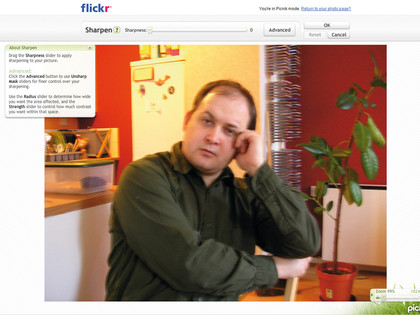
Para realizar cosas más interesantes haz clic en la pestaña Create (Crear). Aunque muchas de las características de aquí sólo están disponibles para los usuarios Premium. Un consejo: Ve a Stickers y desplázate hacía el apartado Photo Licenses. Usa los sellos disponibles para marcar tus fotografías con un símbolo Creative Commons. Algo muy útili si te preocupa que tus fotos puedan ser usadas por cualquiera.
8- Accede al modo de visualización oculto Surf de Flickr
Hay varias formas de acceder y ver una vista previa de tus imágenes una vez que las hayas subido. Por si no lo sabes puedes navegar a través de tu galería en la página principal y hacerlo a través de vistas en miniatura o como presentaciones en modo diapositiva. Sin embargo, también hay un modo Surf oculto.
Para activarlo haz clic en una imagen de tu galería y luego escribe Surf al final de la URL. Pulse [Enter] para actualizar la página. Ahora verás un aspecto diferente de la galería de fotos con la imagen actual en el centro de la página y las viejas y nuevas a cada lado, es similar a la navegación antes y después en la galería por defecto, pero con mucho menos desorden.






































